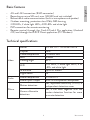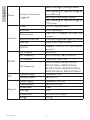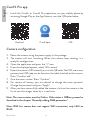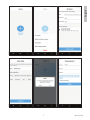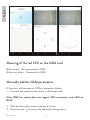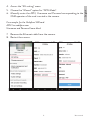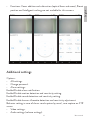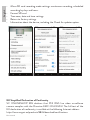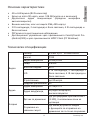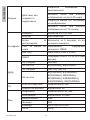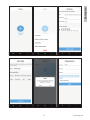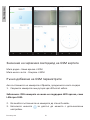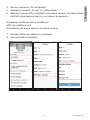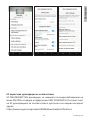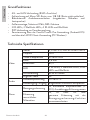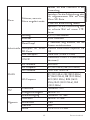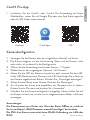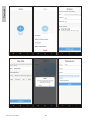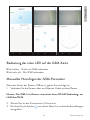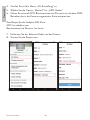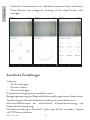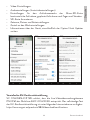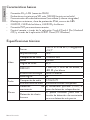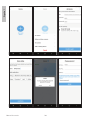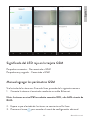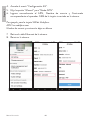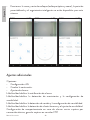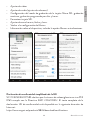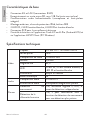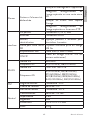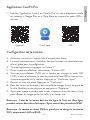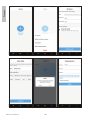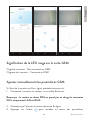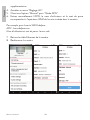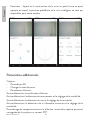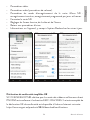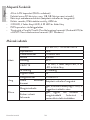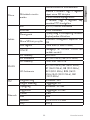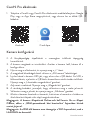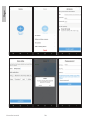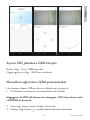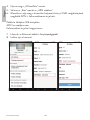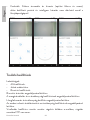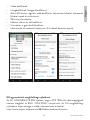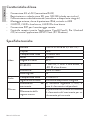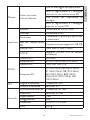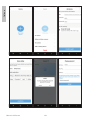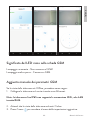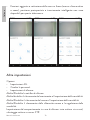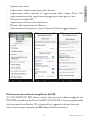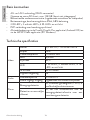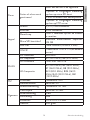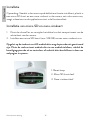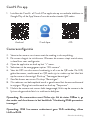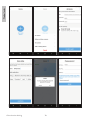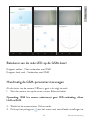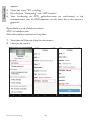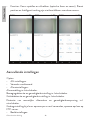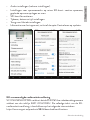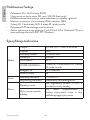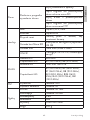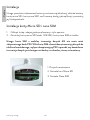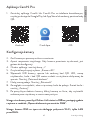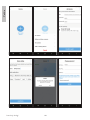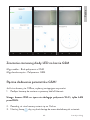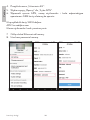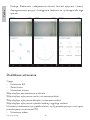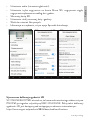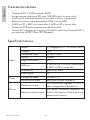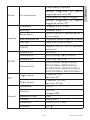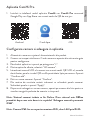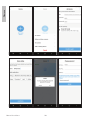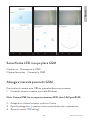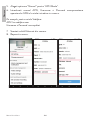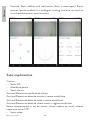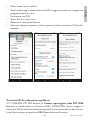PNI IP65 live Instrukcja obsługi
- Kategoria
- Kamery ochrony
- Typ
- Instrukcja obsługi

PNI IP65 live
5MP GSM 4G video surveillance camera/5MP GSM 4G камера за
видеонаблюдение/5 MP GSM 4G-Videoüberwachungskamera/Cámara
de videovigilancia GSM 4G de 5MP/Caméra de vidéosurveillance 5MP GSM
4G/5MP GSM 4G videó megfigyelő kamera/Telecamera di videosorveglianza
GSM 4G da 5 MP/5MP GSM 4G videobewakingscamera/Kamera do nadzoru
wideo 5MP GSM 4G/Camera supraveghere video 5MP GSM 4G
EN User manual ......................................................... 3
BG Ръководство за употреба ............................. 13
DE Benutzerhandbuch .............................................. 24
ES Manual de usuario ............................................... 34
FR Manuel utilisateur ............................................... 44
HU Használati utasítás .............................................. 54
IT Manuale utente .................................................. 64
NL Handleiding ........................................................ 74
PL Instrukcja obsługi ............................................... 84
RO Manual de utilizare ............................................. 94


3User manual
English
Basic features
• 4G and LAN connection (RJ45 connector)
• Recording on micro SD card, max. 128 GB (card not included)
• Bidirectional audio communication (built-in microphone and speaker)
• Outdoor mounting, protection class IP66, ABS housing
• 2 IR LEDs, 2 white light LEDs, 4 IR LEDs and white light
• P2P connection for remote monitoring
• Remote control through the CamHi/CamHi Pro application (Android/
iOS) and through the HiP2P Client application (PC Windows)
Technical specifications
Video
Sensor 5.0 MP 1/2.7” SC5238 CMOS
Chipset T31X
Video compression H.264/H.265
Lens 3.6mm
Viewing angle 82.5°
LED 2 IR LEDs, 2 white light LEDs, 4 IR
LEDs and white light
IR distance up to 30 meters
Digital zoom 2X
Audio Audio compression G.726/G.711
Audio Input/Output Built-in Microphone/Loudspeaker
Allarm
Motion detection Yes, adjustable sensitivity (1-100), 4
independent detection zones
Human silhouette
detection
Yes, it can work together with the
motion detection function for more
accurate detection

User manual 4
English
Allarm Actions if alarm was
triggered
Send a message in the application
Save recording or captured image on
micro SD card
Send email with image capture
Save recording or captured image on
FTP server
Interface
Power 5.5 x 2.1 mm connector
Ethernet RJ45 connector
Reset button Press for 5 seconds to reset the
camera
Micro SD card slot Maximum supported capacity 128GB
SIM slot Nano SIM (12mm x 9mm)
ONVIF Supports ONVIF 2.4 (and earlier
versions)
3G/4G
3G standard WCDMA
3G frequency B1(2100MHz), B8(900MHz)
4G standard FDD-LTE/TDD-LTE
4G frequency
B1(2100MHz), B3(1800MHz),
B7(2600MHz), B8(900MHz),
B20(800MHz), B38(2600MHz),
B40(2300MHz), B41(2500MHz)
PTZ Rotation angle Horizontal: 350°
Rotation speed Vertical: 90°
General
Power supply Horizontal: 30°/sec.
Consumption Vertical: 35°/sec.
Waterproof IP66
Housing ABS
Dimensions 105 x 100 x 170 mm
Weight 500 g

5User manual
English
Installation
Note: Before installing the camera in the final location, insert a micro SD
card and a nano SIM card into the camera, power the camera, add it to the
application and test its functionality.
Micro SD and nano SIM card installation
1. Undo the screw and remove the compartment cover from the back of the
camera.
2. Install a micro SD card (max. 128GB) and a nano SIM card inside.
Warning: the SIM card with 4G mobile data must not have the PIN code
activated. Insert the SIM card with mobile data into a mobile phone, disable
the security PIN and check if mobile data is available by accessing any web
page.
1. Reset button
2. Micro SD card slot
3. Nano SIM slot

User manual 6
English
CamHi Pro app
1. Install the CamHi or CamHi Pro application on your mobile phone by
accessing Google Play or the App Store or scan the QR codes below:
Android CamHipro iOS
Camera configuration
2. Power the camera using the power supply in the package.
3. The camera will start initializing. When the camera stops rotating, it is
ready for configuration.
4. Open the application and press the “+” icon.
5. From the displayed options, select “4G camera”.
6. Enter the camera’s UID manually or scan the QR code. The UID, username,
password and QR code can be found on the label attached to the camera.
Press “Confirm add”.
7. Give the room a name. Press “Confirm”.
8. For reasons of brevity, you are advised to change the room password.
Change the password and press “Apply”.
9. After you have successfully added the camera, click on the camera in the
list to view the images taken by it in real time.
Note: The camera status must be Online. If the status is Oine, proceed as
described in the chapter “Manually adding GSM parameters”.
Note: IP65 live camera does not support WiFi connection, only LAN via
RJ45.

7User manual
English

User manual 8
English
Meaning of the red LED on the GSM card
Blinks rarely - Not connected to GSM
Blinks very often - Connected to GSM
Manually add the GSM parameters
If the status of the camera is Oine, proceed as follows:
1. Connect the camera to the router via Ethernet cable.
Note: IP65 live camera does not support WiFi connection, only LAN via
RJ45.
2. Wait for the camera status to become Online.
3. Press the icon to access the additional settings menu.

9User manual
English
4. Access the “4G setting” menu.
5. Choose the “Manual” option for “APN Mode”.
6. Manually enter the APN, Username and Password corresponding to the
GSM operator of the card inserted in the camera.
For example, for the Vodafone SIM card:
APN: live.vodafone.com
Username and Password: leave blank
7. Remove the Ethernet cable from the camera.
8. Restart the camera.

User manual 10
English
Preview interface settings
Available options:
• Start/Stop manual recording.
• Enable/Disable loudspeaker (press to listen to the sounds picked up by
the surveillance camera).
• Retrieve capture image.
• Activate/Deactivate microphone (press to talk to the person in front of
the surveillance camera).
• Camera rotation up/down, left/right.
• Image enlargement (digital zoom).
• Image mirroring (horizontally or vertically).
• Predefined camera position setting.
• Volume control.
• Image adjustments (contrast, brightness, saturation).
• Night mode setting:
Infrared mode: the 2 IR LEDs + 4 IR LEDs and white light light up.
Color mode: the 4 LEDs with IR and white light light up.
Smart mode: the 2 LEDs light up with white light only when the camera
detects movement.
A - 2 white light LEDs
B - 4 IR LEDs and white light
C - 2 IR LEDs

11 User manual
English
• Functions: Focus addition and subtraction (optical focus and zoom), Preset
position and Intelligent tracking are not available for this camera.
Additional settings
Options:
• 4G settings.
• Change password.
• Alarm settings:
Enable/Disable alarm notification.
Enable/Disable motion detection and sensitivity setting.
Enable/Disable sound detection and sensitivity setting.
Enable/Disable human silhouette detection and sensitivity adjustment.
Behavior setting in case of alarm: send capture by email, save capture on FTP
server.
• Video settings.
• Audio settings (volume settings).

User manual 12
English
• Micro SD card recording mode settings: continuous recording, scheduled
recording by days and hours.
• Format SD card.
• Time zone, date and time settings.
• Return to factory settings.
• Information about the device, including the Check for updates option.
EU Simplified Declaration of Conformity
SC ONLINESHOP SRL declares that PNI IP65 live video surveillance
camera complies with the Directive EMC 2014/30/EU. The full text of the
EU declaration of conformity is available at the following Internet address:
https://www.mypni.eu/products/8826/download/certifications

Ръководство
Български
13
Основни характеристики
• 4G и LAN връзка (RJ45 конектор)
• Запис на micro SD карта, макс. 128 GB (карта не е включена)
• Двупосочна аудио комуникация (вградени микрофон и
високоговорител)
• Външен монтаж, клас на защита IP66, ABS корпус
• 2 IR светодиода, 2 светодиода с бяла светлина, 4 IR светодиода и
бяла светлина
• P2P връзка за дистанционно наблюдение
• Дистанционно управление чрез приложението CamHi/CamHi Pro
(Android/iOS) и чрез приложението HiP2P Client (PC Windows)
Технически спецификации
Видео
Сензор 5.0 MP 1/2.7” SC5238 CMOS
Чипсет T31X
Видео компресия H.264/H.265
Лещи 3.6mm
Ъгъл на гледане 82.5°
LED
2 IR светодиода, 2 светодиода с
бяла светлина, 4 IR светодиода и
бяла светлина
IR разстояние до 30 метра
Цифрово увеличение 2X
Аудио
Аудио компресия G.726/G.711
Аудио вход/изход Вграден микрофон/
високоговорител
Аларма
Датчик за движение
Да, регулируема чувствителност
(1-100), 4 независими зони на
детекция
Откриване на
човешки силует
Да, може да работи заедно
с функцията за откриване на
движение за по-точно откриване

Ръководство
Български
14
Аларма
Действия, ако
алармата е
задействана
Изпратете съобщение в
приложението
Запазете запис или заснето
изображение на micro SD карта
Изпратете имейл със заснемане
на изображение
Запазете запис или заснето
изображение на FTP сървър
Интерфейс
Мощност Конектор 5,5 x 2,1 mm
Ethernet RJ45 конектор
Бутон за
рестартиране
Натиснете за 5 секунди, за да
нулирате камерата
Слот за микро SD
карта
Максимален поддържан
капацитет 128GB
SIM слот Nano SIM (12 mm x 9 mm)
ONVIF Поддържа ONVIF 2.4 (и по-стари
версии)
3g/4g
3G стандарт WCDMA
3G честота B1(2100MHz), B8(900MHz)
4G стандарт FDD-LTE/TDD-LTE
4G честота
B1(2100MHz), B3(1800MHz),
B7(2600MHz), B8(900MHz),
B20(800MHz), B38(2600MHz),
B40(2300MHz), B41(2500MHz)
Ptz Ъгъл на завъртане Хоризонтално: 350°
Скорост на въртене Вертикално: 90°
Общ
Захранване Хоризонтално: 30°/сек.
Консумация Вертикално: 35°/сек.
Водоустойчив IP66
Жилища ABS
Размери 105 x 100 x 170 mm
Тегло 500 g

Ръководство
Български
15
Инсталация
Забележка: Преди да инсталирате камерата на окончателното място,
поставете micro SD карта и nano SIM карта в камерата, захранете
камерата, добавете я към приложението и тествайте нейната
функционалност.
Инсталиране на Micro SD и nano SIM карта
1. Развийте винта и свалете капака на отделението от задната страна
на камерата.
2. Инсталирайте micro SD карта (макс. 128GB) и nano SIM карта вътре.
Предупреждение: SIM картата с 4G мобилни данни не трябва да
има активиран PIN код. Поставете SIM картата с мобилни данни
в мобилен телефон, деактивирайте защитния ПИН и проверете
дали мобилните данни са налични, като отворите която и да е уеб
страница.
1. Бутон за нулиране
2. Слот за микро SD карта
3. Слот за Nano SIM

Ръководство
Български
16
Приложение CamHi Pro
1. Инсталирайте приложението CamHi или CamHi Pro на мобилния си
телефон, като влезете в Google Play или App Store или сканирайте
QR кодовете по-долу:
Android CamHipro iOS
Конфигурация на камерата
2. Захранвайте камерата, като използвате захранването в пакета.
3. Камерата ще започне да се инициализира. Когато камерата спре
да се върти, тя е готова за конфигуриране.
4. Отворете приложението и натиснете иконата „+“.
5. От показаните опции изберете „4G камера“.
6. Въведете UID на камерата ръчно или сканирайте QR кода. UID,
потребителско име, парола и QR код могат да бъдат намерени на
етикета, прикрепен към камерата. Натиснете „Потвърждаване на
добавянето“.
7. Дайте име на стаята. Натиснете „Потвърди“.
8. От съображения за краткост ви съветваме да промените паролата
на стаята. Променете паролата и натиснете „Приложи“.
9. След като успешно добавите камерата, щракнете върху камерата
в списъка, за да видите изображенията, направени от нея в реално
време.
Забележка: Състоянието на камерата трябва да е Онлайн. Ако
състоянието е Oine, продължете както е описано в глава „Ръчно
добавяне на GSM параметри“.
Note: IP65 live camera does not support WiFi connecon, only LAN via
RJ45.

Ръководство
Български
17

Ръководство
Български
18
Значение на червения светодиод на GSM картата
Мига рядко - Няма връзка с GSM
Мига много често - Свързан с GSM
Ръчно добавяне на GSM параметрите
Ако състоянието на камерата е Офлайн, продължете както следва:
1. Свържете камерата към рутера чрез Ethernet кабел.
Забележка: IP65 камерата на живо не поддържа WiFi връзка, само
LAN през RJ45.
2. Изчакайте състоянието на камерата да стане Онлайн.
3. Натиснете иконата за достъп до менюто с допълнителни
настройки.

Ръководство
Български
19
4. Влезте в менюто „4G настройка“.
5. Изберете опцията „Ръчно“ за „APN режим“.
6. Въведете ръчно APN, потребителско име и парола, съответстващи
на GSM оператора на картата, поставена в камерата.
Например за SIM картата на Vodafone:
APN: live.vodafone.com
Потребителско име и парола: оставете празни
7. Извадете Ethernet кабела от камерата.
8. Рестартирайте камерата.

Ръководство
Български
20
Преглед на настройките на интерфейса
Налични опции:
• Старт/Стоп на ръчен запис.
• Активиране/деактивиране на високоговорител (натиснете, за да
слушате звуците, уловени от камерата за наблюдение).
• Извличане на заснето изображение.
• Активиране/деактивиране на микрофона (натиснете, за да
говорите с лицето пред камерата за наблюдение).
• Въртене на камерата нагоре/надолу, наляво/надясно.
• Уголемяване на изображението (цифрово увеличение).
• Огледално отразяване на изображението (хоризонтално или
вертикално).
• Предварително зададена настройка на позицията на камерата.
• Контрол на звука.
• Корекции на изображението (контраст, яркост, наситеност).
• Настройка на нощен режим:
Инфрачервен режим: 2 IR светодиода + 4 IR светодиода и бяла
светлина светват.
Цветен режим: 4-те светодиода с IR и бяла светлина светят.
Интелигентен режим: 2-те светодиода светят с бяла светлина само
когато камерата засече движение.
Strona jest ładowana ...
Strona jest ładowana ...
Strona jest ładowana ...
Strona jest ładowana ...
Strona jest ładowana ...
Strona jest ładowana ...
Strona jest ładowana ...
Strona jest ładowana ...
Strona jest ładowana ...
Strona jest ładowana ...
Strona jest ładowana ...
Strona jest ładowana ...
Strona jest ładowana ...
Strona jest ładowana ...
Strona jest ładowana ...
Strona jest ładowana ...
Strona jest ładowana ...
Strona jest ładowana ...
Strona jest ładowana ...
Strona jest ładowana ...
Strona jest ładowana ...
Strona jest ładowana ...
Strona jest ładowana ...
Strona jest ładowana ...
Strona jest ładowana ...
Strona jest ładowana ...
Strona jest ładowana ...
Strona jest ładowana ...
Strona jest ładowana ...
Strona jest ładowana ...
Strona jest ładowana ...
Strona jest ładowana ...
Strona jest ładowana ...
Strona jest ładowana ...
Strona jest ładowana ...
Strona jest ładowana ...
Strona jest ładowana ...
Strona jest ładowana ...
Strona jest ładowana ...
Strona jest ładowana ...
Strona jest ładowana ...
Strona jest ładowana ...
Strona jest ładowana ...
Strona jest ładowana ...
Strona jest ładowana ...
Strona jest ładowana ...
Strona jest ładowana ...
Strona jest ładowana ...
Strona jest ładowana ...
Strona jest ładowana ...
Strona jest ładowana ...
Strona jest ładowana ...
Strona jest ładowana ...
Strona jest ładowana ...
Strona jest ładowana ...
Strona jest ładowana ...
Strona jest ładowana ...
Strona jest ładowana ...
Strona jest ładowana ...
Strona jest ładowana ...
Strona jest ładowana ...
Strona jest ładowana ...
Strona jest ładowana ...
Strona jest ładowana ...
Strona jest ładowana ...
Strona jest ładowana ...
Strona jest ładowana ...
Strona jest ładowana ...
Strona jest ładowana ...
Strona jest ładowana ...
Strona jest ładowana ...
Strona jest ładowana ...
Strona jest ładowana ...
Strona jest ładowana ...
Strona jest ładowana ...
Strona jest ładowana ...
Strona jest ładowana ...
Strona jest ładowana ...
Strona jest ładowana ...
Strona jest ładowana ...
Strona jest ładowana ...
Strona jest ładowana ...
Strona jest ładowana ...
Strona jest ładowana ...
-
 1
1
-
 2
2
-
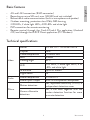 3
3
-
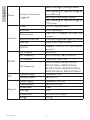 4
4
-
 5
5
-
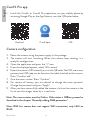 6
6
-
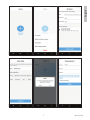 7
7
-
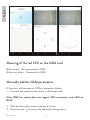 8
8
-
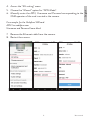 9
9
-
 10
10
-
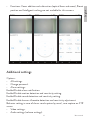 11
11
-
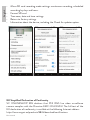 12
12
-
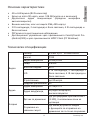 13
13
-
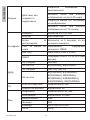 14
14
-
 15
15
-
 16
16
-
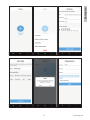 17
17
-
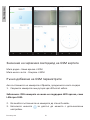 18
18
-
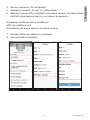 19
19
-
 20
20
-
 21
21
-
 22
22
-
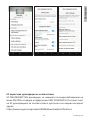 23
23
-
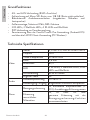 24
24
-
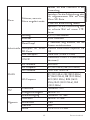 25
25
-
 26
26
-
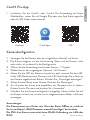 27
27
-
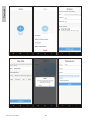 28
28
-
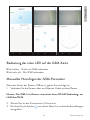 29
29
-
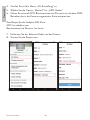 30
30
-
 31
31
-
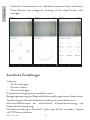 32
32
-
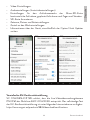 33
33
-
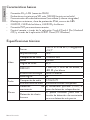 34
34
-
 35
35
-
 36
36
-
 37
37
-
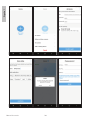 38
38
-
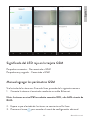 39
39
-
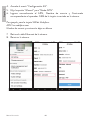 40
40
-
 41
41
-
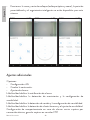 42
42
-
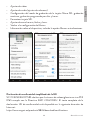 43
43
-
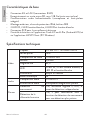 44
44
-
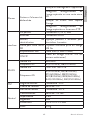 45
45
-
 46
46
-
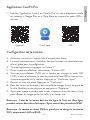 47
47
-
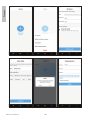 48
48
-
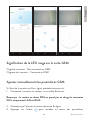 49
49
-
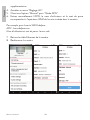 50
50
-
 51
51
-
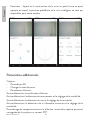 52
52
-
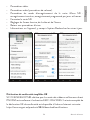 53
53
-
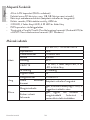 54
54
-
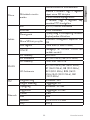 55
55
-
 56
56
-
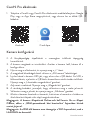 57
57
-
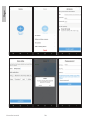 58
58
-
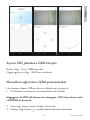 59
59
-
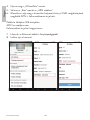 60
60
-
 61
61
-
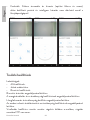 62
62
-
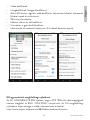 63
63
-
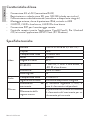 64
64
-
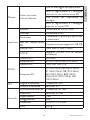 65
65
-
 66
66
-
 67
67
-
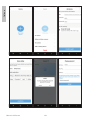 68
68
-
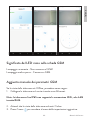 69
69
-
 70
70
-
 71
71
-
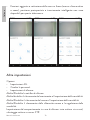 72
72
-
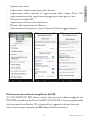 73
73
-
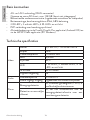 74
74
-
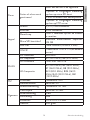 75
75
-
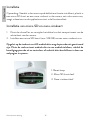 76
76
-
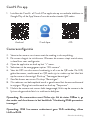 77
77
-
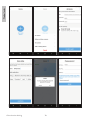 78
78
-
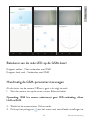 79
79
-
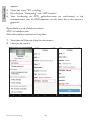 80
80
-
 81
81
-
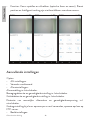 82
82
-
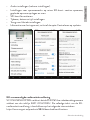 83
83
-
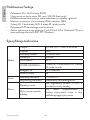 84
84
-
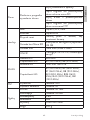 85
85
-
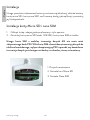 86
86
-
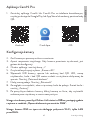 87
87
-
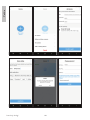 88
88
-
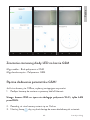 89
89
-
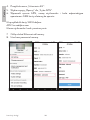 90
90
-
 91
91
-
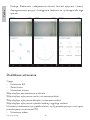 92
92
-
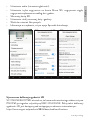 93
93
-
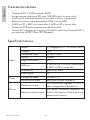 94
94
-
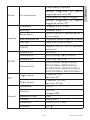 95
95
-
 96
96
-
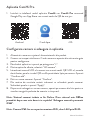 97
97
-
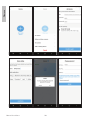 98
98
-
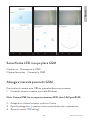 99
99
-
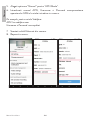 100
100
-
 101
101
-
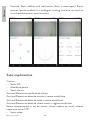 102
102
-
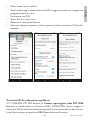 103
103
-
 104
104
PNI IP65 live Instrukcja obsługi
- Kategoria
- Kamery ochrony
- Typ
- Instrukcja obsługi
w innych językach
- español: PNI IP65 live Manual de usuario
- italiano: PNI IP65 live Manuale utente
- français: PNI IP65 live Manuel utilisateur